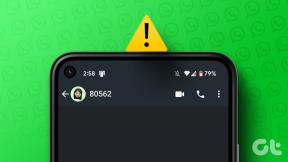Cara Menghapus Akun Twitch di PC, iPhone, dan Android
Bermacam Macam / / April 03, 2023
Meskipun kami setuju Twitch adalah salah satu layanan streaming terbaik di luar sana, mungkin ada beberapa alasan untuk menjauh darinya. Misalnya, Anda mungkin ingin merahasiakan gameplay Anda, berencana untuk melakukannya beralih ke platform baru, atau hanya dilakukan dengan platform. Jangan khawatir! Artikel ini akan membantu Anda memahami cara menonaktifkan atau menghapus akun Twitch Anda.

Dalam artikel ini, kami akan menunjukkan kepada Anda cara menonaktifkan sementara atau menghapus akun Twitch Anda secara permanen. Kami telah menguraikan langkah-langkah untuk situs web dan aplikasi seluler. Pertama, mari kita periksa beberapa poin penting sebelum memulai proses.
Yang Perlu Anda Ketahui Sebelum Menghapus atau Menonaktifkan Akun Twitch
Berikut adalah beberapa poin penting yang perlu Anda ketahui sebelum melanjutkan untuk menghapus atau menonaktifkan akun Twitch Anda.
Apa yang Terjadi jika Anda Menonaktifkan Akun
Setelah Anda menonaktifkan akun Twitch Anda:
- Anda dapat mengaktifkannya kembali menggunakan detail login Anda.
- Anda memiliki waktu 12 bulan untuk mengaktifkan kembali sebelum Twitch mengklaim akun Anda dan nama pengguna akan tersedia untuk umum. Namun, semua informasi yang terkait dengan akun tersebut akan dihapus.
- tidak akan ada perpanjangan langganan. Anda perlu memperbaruinya secara manual.
- saldo bit, pengikut saluran, dan semua informasi saluran lainnya akan dipulihkan setelah Anda mengaktifkan kembali akun Anda.

Apa Yang Terjadi Jika Anda Menghapus Akun Anda
Setelah menghapus akun Twitch Anda:
- Anda dapat mengambil kembali akun Anda dalam waktu 90 hari sejak Anda meminta penghapusan tersebut.
- Twitch tidak akan menyimpan data Anda setelah Anda meminta penghapusan akun.
- Nama pengguna Anda akan tersedia untuk digunakan setelah 6 bulan menghapus akun Anda.
Sekarang setelah Anda mengetahui perbedaan antara menghapus dan menonaktifkan akun Twitch Anda, mari kita mulai prosesnya.
Cara Menonaktifkan Akun Twitch Sementara
Inilah cara Anda dapat menonaktifkan sementara akun Twitch Anda. Kami telah menguraikan metode untuk Mac, PC Windows, dan aplikasi seluler.
Nonaktifkan Akun Twitch di Peramban Web Apa Saja
Langkah 1: Kunjungi situs web Twitch menggunakan tautan di bawah ini.
Kunjungi Situs Web Twitch
Langkah 2: Ketuk Masuk.

Langkah 3: Masukkan Nama Pengguna dan Kata Sandi Anda dan klik Masuk.

Langkah 4: Setelah Anda masuk ke Twitch, ketuk ikon profil di sudut kanan atas dan ketuk Pengaturan.

Langkah 5: Di tab Profil, ketuk opsi Nonaktifkan Akun.

Langkah 6: Ketuk Nonaktifkan Akun.

Hanya itu yang perlu Anda lakukan jika ingin menonaktifkan akun Twitch Anda di situs web.
Nonaktifkan Akun Twitch di iPhone dan Aplikasi Android
Langkah 1: Ketuk ikon Profil di sudut kiri atas.
Langkah 2: Ketuk pada Pengaturan.


Langkah 3: Ketuk Akun.
Langkah 4: Ketuk Nonaktifkan Akun.


Langkah 5: Untuk melanjutkan, ketuk opsi Nonaktifkan Akun lagi.
Langkah 6: Masukkan kata sandi Anda dan ketuk Berikutnya. Ini akan menyelesaikan prosesnya.


Hanya itu yang perlu Anda lakukan jika ingin menonaktifkan akun Twitch Anda di aplikasi seluler. Namun, jika Anda sudah selesai menggunakan Twitch dan tidak ingin menggunakannya lagi, lanjutkan ke bagian berikutnya.
Cara Menghapus Akun Twitch Secara Permanen
Berikut cara menghapus akun Anda secara permanen dari Twitch menggunakan situs web, atau aplikasi seluler Anda.
Hapus Akun Twitch Secara Permanen di Web
Langkah 1: Kunjungi situs web Twitch menggunakan tautan di bawah ini.
Kunjungi Situs Web Twitch
Langkah 2: Ketuk Masuk.

Langkah 3: Masukkan Nama Pengguna dan Kata Sandi Anda, dan ketuk Masuk.

Langkah 4: Anda dapat mengunjungi halaman Hapus Akun menggunakan tautan di bawah ini.
Kunjungi Halaman Hapus Akun Twitch
Langkah 5: Ketuk Hapus Akun.

Ini dia, akun Anda sekarang dihapus secara permanen dari Twitch.
Hapus Akun Twitch Secara Permanen di Aplikasi iPhone dan Android
Catatan: Langkah-langkahnya serupa untuk aplikasi iPhone dan Android.
Langkah 1: Ketuk ikon Profil di sudut kiri atas.
Langkah 2: Ketuk pada Pengaturan.


Langkah 3: Ketuk Akun.
Langkah 4: Ketuk 'Hapus Akun Secara Permanen'.


Langkah 5: Ketuk Hapus Akun.
Langkah 6: Masukkan kata sandi Anda dan ketuk Berikutnya untuk mengonfirmasi penghapusan.


Itu semua yang perlu Anda ketahui tentang cara menonaktifkan akun Twitch atau menghapusnya. Namun, jika Anda memiliki pertanyaan tentang hal yang sama, lihat bagian FAQ di bawah ini.
Pertanyaan yang Sering Diajukan
Buka halaman Saluran Twitch dan di Bagian Tentang, Anda akan menemukan 'Tanggal Pembuatan Saluran'.
Nama pengguna Anda tidak akan tersedia untuk digunakan secara instan. Namun, setelah 6 bulan menghapus akun Anda secara permanen, nama pengguna Anda akan diperebutkan lagi.
Ya, Anda memiliki waktu hingga 90 hari untuk memulihkan akun Twitch Anda.
Ucapkan selamat tinggal pada Twitch
Kami harap ini membantu Anda menonaktifkan atau menghapus akun Twitch Anda dengan mudah. Selalu pastikan Anda membuat pilihan yang tepat antara menghapus atau menonaktifkan akun Twitch Anda. Pastikan Anda tidak kehilangan pencapaian atau kemajuan apa pun yang Anda buat dengan memilih opsi yang salah!
Terakhir diperbarui pada 09 Februari 2023
Artikel di atas mungkin berisi tautan afiliasi yang membantu mendukung Teknologi Pemandu. Namun, itu tidak mempengaruhi integritas editorial kami. Konten tetap berisi dan otentik.
Ditulis oleh
Supreeth Koundinya
Supreeth adalah seorang fanatik teknologi yang keluar-masuk, dan telah bersenang-senang sejak dia masih kecil. Dia saat ini melakukan apa yang paling dia sukai - menulis tentang teknologi di Guiding Tech. Dia adalah mantan insinyur mesin dan telah bekerja di industri EV selama dua tahun.